Recovery Toolbox for DWG
Recovery Toolbox for DWG membantu memperbaiki file DWG yang rusak dengan gambar gambar AutoCAD
Cara memperbaiki file AutoCAD
Diperbarui: 2024-03-04Petunjuk langkah demi langkah tentang cara memulihkan file *.dwg yang rusak dengan proyek atau gambar AutoCAD:
- Unduh Recovery Toolbox for DWG dari sini: https://recoverytoolbox-id.com/download/RecoveryToolboxForDWGInstall.exe
- Instal Recovery Toolbox for DWG di komputer Anda
- Jalankan Recovery Toolbox for DWG
- Pilih berkas *.dwg yang rusak di halaman pertama Recovery Toolbox for DWG
- Klik tombol Analyze
- Pratinjau objek yang dipulihkan dari berkas DWG yang rusak
- Klik tombol Start recovery untuk mengekspor data ke proyek AutoCAD baru
Cara memulihkan file AutoCAD *.dwg yang rusak
Recovery Toolbox for DWG adalah alat perbaikan data canggih untuk file AutoCAD *.DWG yang rusak. Program ini memungkinkan Anda memulihkan data dari proyek gambar AutoCAD yang rusak dalam beberapa langkah mudah. Cukup ikuti petunjuk dan tunggu program menganalisis file yang rusak, mengidentifikasi sumber daya yang dapat dipulihkan, dan mengekspor objek yang dipulihkan ke proyek AutoCAD baru.
Fitur Alat Perbaikan AutoCAD DWG:
- Pulihkan semua versi file *.dwg yang dibuat menggunakan AutoCAD 2000/2004/2007/2010 dan yang lebih tinggi
- Pratinjau objek yang dipulihkan dengan fungsi zoom, pindahkan, dan putar
- Tidak memerlukan keahlian khusus
- Deteksi otomatis versi file *.dwg
- Fungsi tambahan untuk pemulihan data yang lebih akurat
- Ekspor data yang dipulihkan langsung ke AutoCAD
- Pilih versi AutoCAD untuk diekspor, jika beberapa versi AutoCAD diinstal
- Antarmuka multibahasa
- Alat Penampil DWG
- Menampilkan konten file data grafik AutoCAD yang rusak
Perangkat lunak perbaikan DWG
Cara memperbaiki file DWG proyek gambar AutoCAD yang rusak
Bagaimana cara memulihkan berkas DWG? Alat pemulihan .DWG membuka proyek AutoCAD Anda yang rusak dan mengekspor data ke gambar baru. Alat pemulihan DWG tidak menggunakan pustaka AutoCAD untuk membaca berkas. Untuk mempercepat proses, Anda dapat menentukan versi berkas DWG yang akan dipulihkan secara manual.
Kotak alat pemulihan berkas DWG mengekspor data yang diekstrak langsung ke AutoCAD. Jika Anda belum menginstalnya, Anda akan melihat pemberitahuan terkait. Jika Anda memiliki beberapa versi AutoCAD yang diinstal pada sistem yang sama, alat perbaikan DWG akan memungkinkan Anda memilih versi yang akan diekspor datanya.
Catatan:
- Program ini hanya dapat memulihkan berkas yang dibuat menggunakan AutoCAD versi 15 (AutoCAD 2000) dan yang lebih tinggi. Program ini tidak memulihkan berkas data AutoCAD dari versi sebelumnya.
- Perangkat lunak ini mendukung pengeksporan data yang dipulihkan ke AutoCAD 2000 atau yang lebih tinggi.
- Perangkat lunak ini tidak dapat mengekspor data yang dipulihkan ke AutoCAD LT. OLE Automation diblokir di AutoCAD LT.
Penampil Berkas DWG Gratis
Recovery Toolbox for DWG sangat mudah digunakan untuk melihat konten file .dwg apa pun - file .dwg yang rusak maupun standar - bahkan jika Anda tidak memiliki AutoCAD atau alat serupa yang terpasang. Recovery Toolbox for DWG memungkinkan Anda meninjau konten file DWG dalam jumlah tak terbatas juga menggunakan:
- Menskalakan/memperbesar gambar
- Memindahkan objek gambar
- Merotasikan objek dalam proyek
Yaitu, Recovery Toolbox for DWG menyediakan pratinjau lengkap gambar AutoCAD, bahkan jika gambar tersebut rusak. Dan gratis untuk penggunaan tak terbatas.
Cara Membuka File DWG yang Rusak Secara Gratis
Recovery Toolbox for DWG memungkinkan Anda membuka file AutoCAD DWG yang rusak dan menampilkan semua data dari gambar proyek pada halaman pratinjau.
Cara Mengembalikan AutoCAD
Untuk memulihkan proyek AutoCAD yang rusak, Anda dapat menggunakan cadangan terbaru atau mencoba menggunakan Recovery Toolbox for DWG. Dengan probabilitas yang sangat tinggi, Recovery Toolbox for DWG dapat memulihkan data dari file .dwg ke kondisi semula sebelum rusak. Untuk memverifikasi pernyataan ini, perlu untuk:
- Unduh, instal, dan jalankan versi DEMO Recovery Toolbox for DWG.
- Pilih file .dwg yang rusak.
- Jalankan analisis file DWG yang rusak.
- Tinjau gambar yang dipulihkan pada halaman pratinjau.
- Ekspor data yang dipulihkan ke proyek AutoCAD baru - tersedia dalam versi lengkap.
Cara Memperbaiki File DWG
Jika Anda perlu memperbaiki berkas AutoCAD DWG yang rusak, maka versi lengkap Recovery Toolbox for DWG memungkinkan Anda melakukannya dalam beberapa klik. Berkas DWG dapat diperbaiki dengan menyalin data yang telah diperbaiki dari berkas .dwg yang rusak ke proyek AutoCAD yang baru - AutoCAD harus diinstal untuk mengekspor data dalam versi lengkap. Alat tersebut tidak memperbaiki atau mengubah berkas DWG yang ada. Semua data yang dipulihkan akan ditransfer ke proyek baru.
Persyaratan:
- Windows 98/Me/2000/XP/Vista/7/8/10/11 atau Windows Server 2003/2008/2012/2016 dan di atasnya
Tangkapan layar:
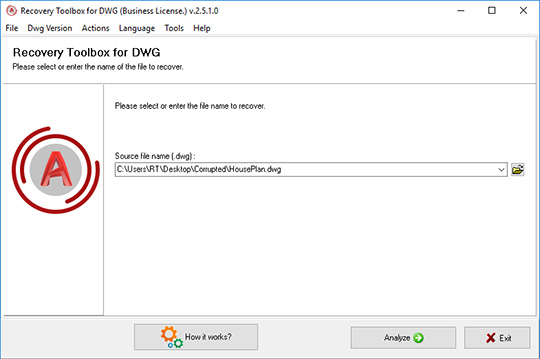
Pemilihan file DWG yang rusak
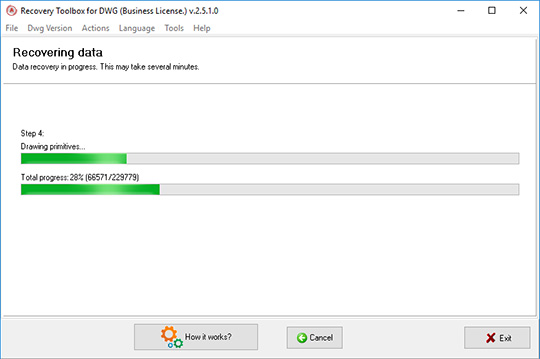
Analisis berkas
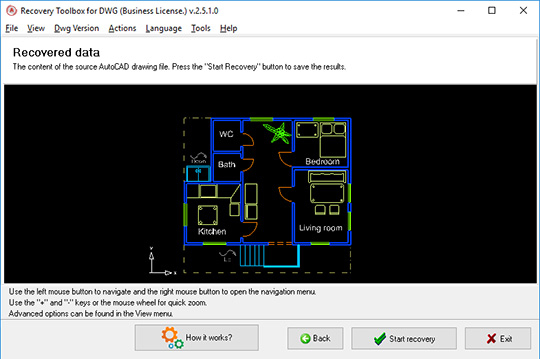
Ikhtisar data yang dipulihkan
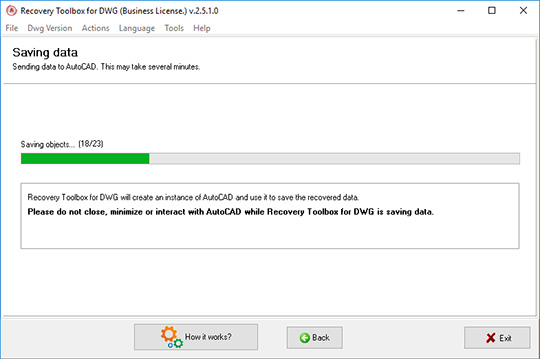
Ekspor data DWG yang dipulihkan
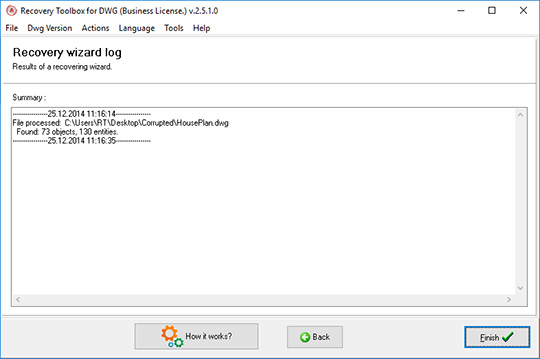
Berkas catatan
Kesalahan:
Bagaimana memulihkan berkas DWG yang kesalahannya parah?
Alat pemulihan dapat memperbaiki galat dalam proyek AutoCAD dan menampilkan konten yang dipulihkan dalam pratinjau. Anda dapat memindahkan, memutar, serta memperbesar dan memperkecil tampilan menggunakan tombol keyboard dan/atau mouse pada halaman pratinjau. Dengan Recovery Toolbox for DWG Anda dapat memperbaiki galat termasuk:
- File gambar tidak valid.
- Kesalahan Internal
- Bukan Autodesk DWG
- File tidak dapat dibuka.
- File hang atau AutoCAD mogok.
- Peningkatan ukuran file yang tidak dapat dijelaskan.
- Masalah tampilan/regenerasi.
- Elemen gambar hilang.
Bagaimana cara kerjanya:
Unduh perangkat lunak dari situs web. Unduh
Mulai Instal perangkat lunak:
- Tekan file instalasi yang diunduh di browser

- Pilih file instalasi yang diunduh di Windows Explorer dan tekan Enter atau klik dua kali di atasnya.
Harap konfirmasi pesan peringatan:
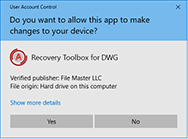
Jalankan panduan instalasi:
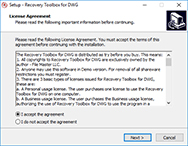
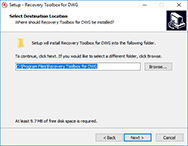
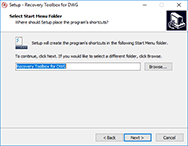
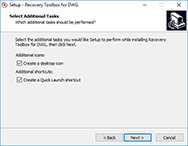
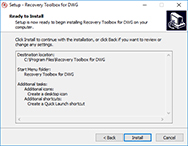
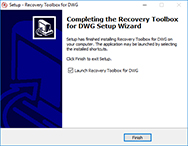
Jalankan program:
- Klik dua kali pada ikon di desktop:
atau
- Pilih dari menu utama: Start | Programs | Recovery Toolbox for DWG | Recovery Toolbox for DWG
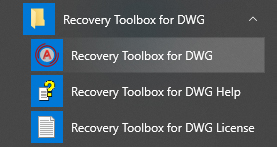
Silakan pilih berkas DWG yang rusak pada halaman pertama panduan perbaikan di Recovery Toolbox for DWG:
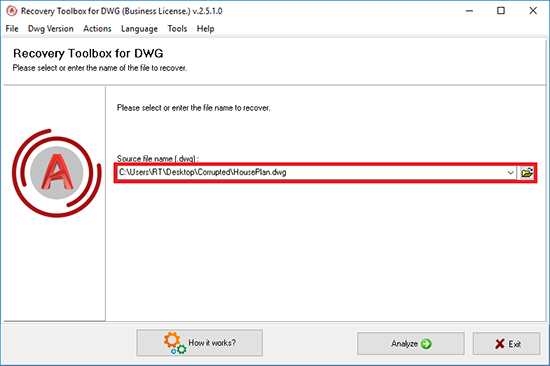
Tekan tombol Analyze:
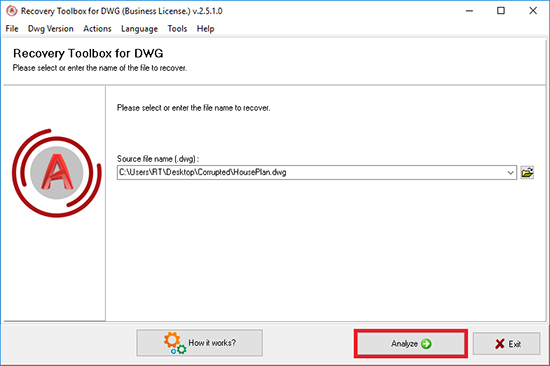
Harap konfirmasikan dimulainya proses pemulihan:
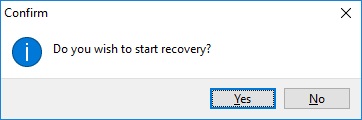
Pada halaman kedua, Anda dapat melihat pratinjau gambar yang dipulihkan. Anda dapat memindahkan, memutar, dan memperbesar gambar dengan menggunakan tombol dan mouse.
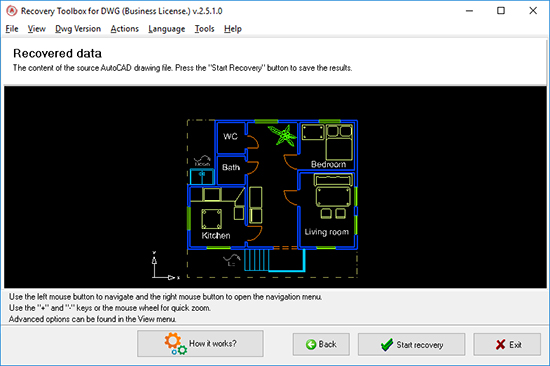
Tekan tombol Start recovery untuk mengekspor gambar langsung ke AutoCAD:
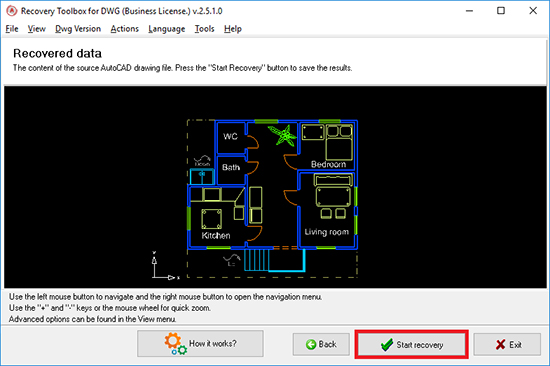
Di halaman terakhir Anda menemukan laporan terperinci tentang pemulihan:
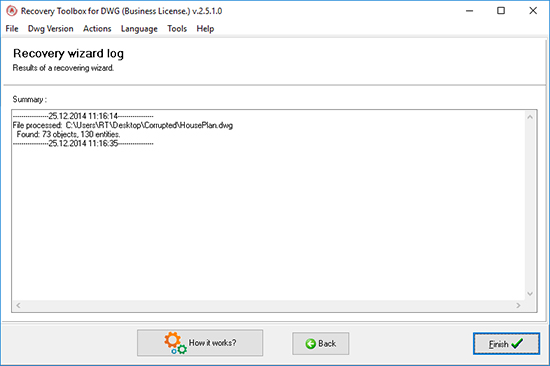
Video:
Online Membantu:
Recovery Toolbox for DWG (Unduh) memiliki antarmuka yang sangat sederhana dan mudah dipahami yang sepenuhnya meniadakan kemungkinan terjadinya kesalahan. Anda tidak memerlukan pengetahuan khusus atau pengalaman pemulihan sebelumnya untuk berhasil memulihkan data dari berkas AutoCAD DWG yang rusak. Yang perlu Anda lakukan hanyalah mengikuti petunjuk di layar dan membuat pilihan yang diperlukan bila diperlukan.
Meskipun program ini sangat sederhana, kami telah membuat panduan penggunaan ini untuk membantu Anda menggunakan program ini dengan lebih efisien. Harap baca dengan saksama sebelum menghubungi departemen dukungan teknis kami - pertanyaan Anda mungkin telah terjawab dalam dokumen ini. Namun, jika Anda mengalami masalah dengan program ini, jangan ragu untuk menghubungi kami - kami akan dengan senang hati membantu Anda.
Jika berkas DWG yang sedang Anda kerjakan rusak parah dan Recovery Toolbox for DWG tidak dapat memulihkan data secara otomatis, jangan ragu untuk menggunakan perintah Send source file dari menu utama untuk mengirim berkas tersebut kepada kami melalui email. Kami akan menganalisis struktur berkas dan akan mencoba memulihkan data Anda secara manual menggunakan alat internal dan pengalaman pemulihan data kami. Kami juga akan menggunakan kesempatan ini untuk meningkatkan algoritme pemulihan data yang digunakan oleh Recovery Toolbox for DWG.
Harap perhatikan bahwa Anda tidak perlu menginstal AutoCAD di komputer Anda untuk menganalisis file yang rusak dan melihat pratinjau isinya, jadi Anda dapat melakukannya di PC mana pun. Anda hanya memerlukan AutoCAD untuk operasi ekspor data akhir.

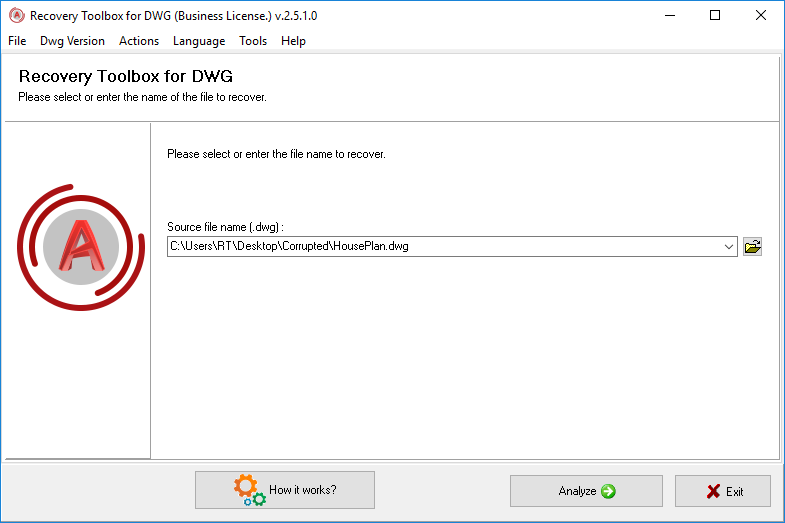
1. Pemilihan file DWG yang rusak
Langkah pertama dari proses pemulihan memungkinkan Anda memilih berkas DWG rusak yang ingin Anda pulihkan datanya. Ini dapat dilakukan dengan beberapa cara. Untuk memilih berkas yang rusak, ketik nama dan jalurnya ke dalam bidang input yang terletak di bagian tengah jendela program atau gunakan dialog buka berkas Windows standar. Anda juga dapat memilih salah satu berkas yang sebelumnya digunakan dari daftar turun bawah yang dapat dibuka dengan mengeklik tombol kecil dengan panah bawah di bagian kanan bidang input. Setelah Anda memasukkan nama berkas, Anda dapat melanjutkan ke langkah berikutnya dengan mengeklik tombol Analyze di bagian bawah jendela.
Anda dapat mempercepat tahap analisis berkas secara signifikan dengan menentukan versi berkas DWG yang akan digunakan program secara manual. Ini dapat dilakukan dengan memilih opsi yang sesuai di menu Dwg Version. Opsi berikut tersedia dalam versi terkini Recovery Toolbox for DWG:
- R2000 - digunakan dalam AutoCAD 2000, AutoCAD 2000i, AutoCAD 2002
- R2004 - digunakan dalam AutoCAD 2004, AutoCAD 2005, AutoCAD 2006
- R2007 - digunakan dalam AutoCAD 2007, AutoCAD 2008, AutoCAD 2009
- R2010 - digunakan dalam AutoCAD 2010, AutoCAD 2011

Secara default, program menggunakan opsi Auto Detect.
Pada tahap ini, program akan melakukan analisis terhadap struktur berkas yang rusak dan mencoba mengidentifikasi elemen yang dapat dipulihkan di dalamnya. Harap perhatikan bahwa proses ini dapat memakan waktu yang cukup lama, tergantung pada ukuran berkas yang sedang diproses dan kecepatan CPU Anda.

Pada tahap ini, tidak ada item menu yang aktif dan Anda hanya dapat menghentikan proses dan kembali ke Langkah 1 (Cancel) atau keluar dari program sepenuhnya dengan mengeklik Exit.
Karena analisis mungkin memerlukan waktu yang lama, Anda dapat memperkecil jendela program untuk mengerjakan tugas lainnya. Setelah proses selesai, program akan menampilkan dialog pemulihan kembali di bagian depan desktop Anda.

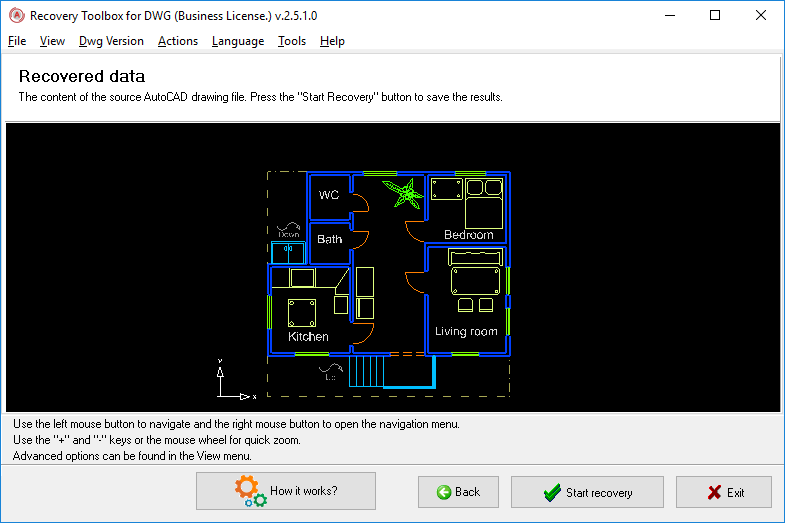
3. Ikhtisar data yang dipulihkan
Setelah analisis selesai, Anda akan melihat konten berkas DWG di jendela program. Recovery Toolbox for DWG memungkinkan Anda untuk memindahkan dan memutar gambar, serta memperbesar dan memperkecil menggunakan tombol keyboard dan/atau mouse.
Berikut ini adalah tombol dan kombinasi tombol yang dapat digunakan untuk memanipulasi gambar:
- Tekan dan tahan tombol kiri tetikus untuk menggerakkan, memutar, dan memperbesar tampilan tergantung pada mode yang dipilih.
- Tombol kanan tetikus menampilkan menu pop-up yang memungkinkan Anda memilih salah satu dari tiga mode yang tersedia: Memindahkan, Memutar, dan Memperbesar Tampilan.
- Tombol plus (+) dan minus (-) digunakan untuk memperbesar tampilan dengan cepat.
- Roda tetikus juga dapat digunakan untuk mengendalikan fungsi pembesaran tampilan dengan cepat.

Menu View berisi dua opsi tambahan:
- Reset view - mengembalikan pengaturan tampilan gambar asli
- Lineweights - mengaktifkan/menonaktifkan tampilan nilai ketebalan garis
Untuk melanjutkan ke langkah berikutnya dari proses pemulihan, klik Start recovery.
4. Pemilihan instalasi AutoCAD yang akan digunakan untuk membuka file yang dipulihkan
Recovery Toolbox for DWG tidak menyimpan file DWG yang dipulihkan, tetapi meneruskan data yang dipulihkan ke AutoCAD, yang berarti Anda harus menginstal AutoCAD di komputer Anda pada saat pemulihan. Jika Anda tidak menginstal versi AutoCAD apa pun, Anda akan melihat pemberitahuan terkait.
Namun, bila Anda menginstal beberapa versi AutoCAD, program akan meminta Anda memilih versi yang akan menerima data yang dipulihkan.

Tidak ada persyaratan ketat untuk memilih versi AutoCAD yang sama persis dengan versi yang digunakan untuk membuat file Anda. Namun, perlu dicatat bahwa mengekspor file DWG yang lebih baru ke versi AutoCAD yang lebih lama dapat mengakibatkan beberapa properti atau atribut hilang. Misalnya, Anda tidak akan dapat mengekspor nilai true color 32-bit yang dibuat di AutoCAD 2004 ke AutoCAD 2000 - nilai asli akan hilang dan program akan menggantinya dengan yang paling cocok.
Setelah Anda memilih versi AutoCAD yang diperlukan dan mengeklik Next, program tersebut akan mencoba meluncurkan AutoCAD dan meneruskan data ke dalamnya. Jika upaya ini gagal karena suatu alasan, Anda akan melihat pemberitahuan terkait dan akan diminta untuk memilih versi lain.
Jika Anda hanya memiliki satu instalasi AutoCAD, program akan menyarankan untuk memeriksa integritasnya.
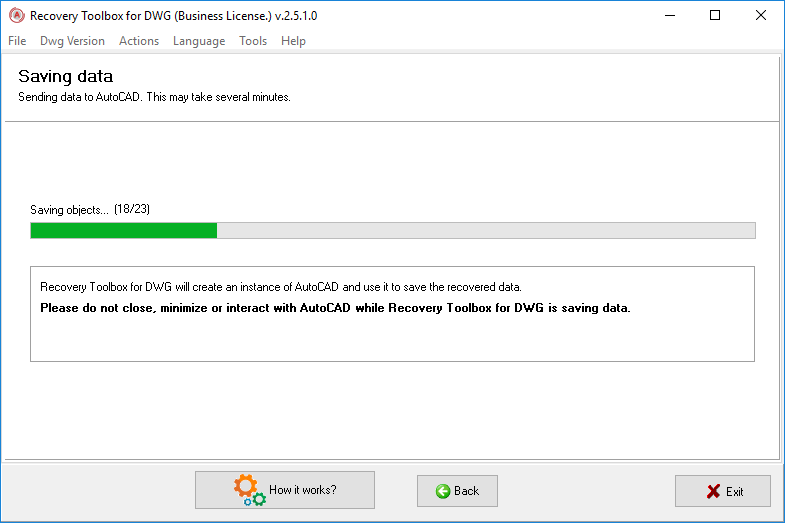
5. Ekspor data DWG yang dipulihkan
Jika perangkat lunak berhasil memulai AutoCAD dan terhubung dengannya, perangkat lunak tersebut akan segera mulai mengekspor data yang dipulihkan. Anda akan melihat jendela AutoCAD di desktop Anda. Sangat disarankan untuk TIDAK MENUTUP, MEMINIMALKAN, MEMAKSIMALKAN, ATAU DENGAN CARA APAPUN BERINTERAKSI DENGAN AUTOCAD selama proses ini, karena dapat menghentikan proses ekspor data. Anda akan melihat objek muncul di jendela AutoCAD dan akan dapat melacak keseluruhan proses menggunakan bilah kemajuan di Recovery Toolbox for DWG.

Pada tahap akhir proses, program akan menampilkan berkas log berisi statistik terperinci tentang tindakan yang dilakukan dan objek yang dipulihkan, serta kesalahan apa pun yang mungkin terjadi.

Pada tahap ini, Anda dapat menutup program dengan mengeklik Finish atau kembali ke langkah pemilihan berkas dan memilih berkas lain menggunakan tombol Back di bagian bawah jendela program.
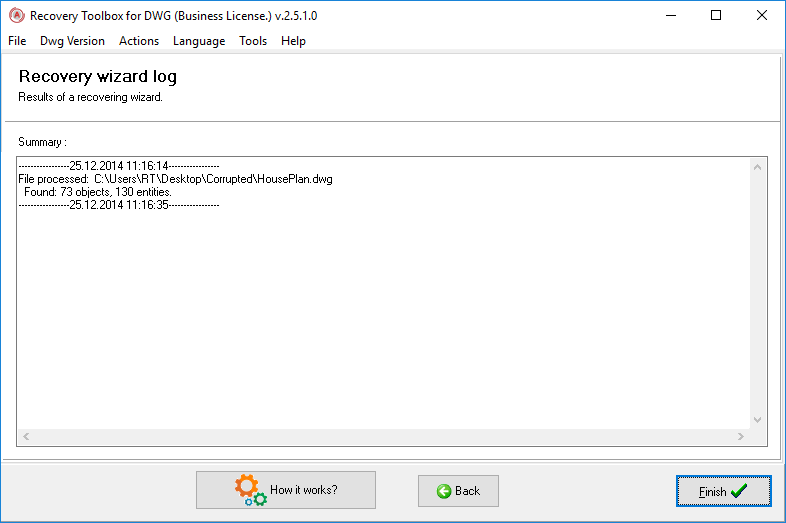
Kemungkinan kesalahan inisialisasi
Program pemulihan Autocad yang rusak menginisialisasi mesin grafisnya sebelum memulai analisis struktur berkas. Jika gagal menginisialisasi subsistem grafis, maka akan muncul pemberitahuan terkait. Dalam kasus ini, kami sarankan untuk segera memperbarui driver kartu video Anda.
Kesalahan lain mungkin terjadi saat pengguna mencoba mengirim berkas DWG yang rusak ke pengembang program.
Jika Anda melihat pesan kesalahan ini, periksa apakah Anda telah menginstal klien email dan jika ya, pastikan Anda telah mengonfigurasi akun email di dalamnya.

Catatan:Program ini hanya dapat memulihkan berkas AutoCAD versi 15 (AutoCAD 2000) dan yang lebih tinggi. Program ini tidak dapat memulihkan berkas data AutoCAD versi sebelumnya.
Sumber daya:
- Dwg di Wikipedia: https://en.wikipedia.org/wiki/.dwg
- AutoCAD di Wikipedia: https://id.wikipedia.org/wiki/AutoCAD
- Situs web resmi AutoCAD: https://www.autodesk.com/products/autocad/overview?term=1-YEAR&tab=subscription&plc=ACDIST
- Masyarakat: https://forums.autodesk.com/t5/autocad-forum/bd-p/706?profile.language=en